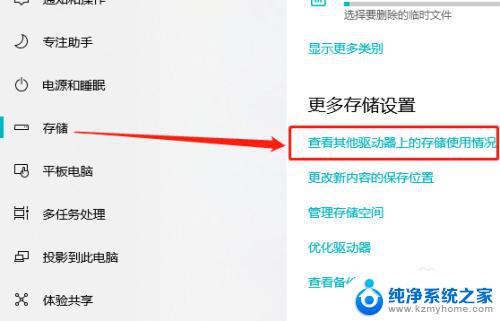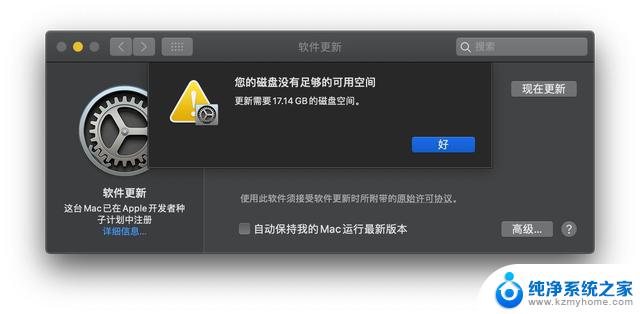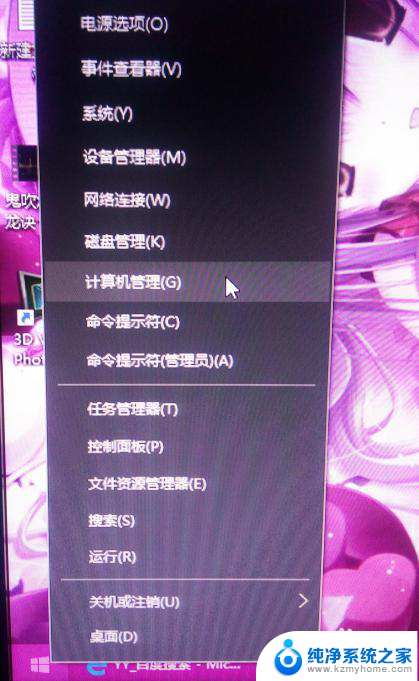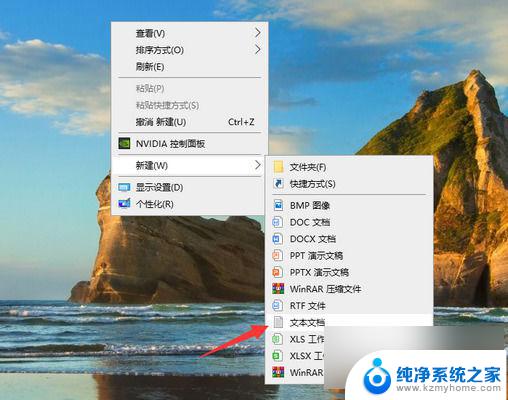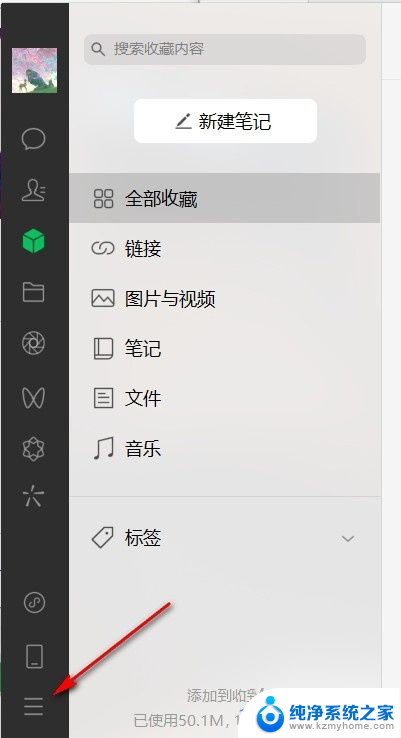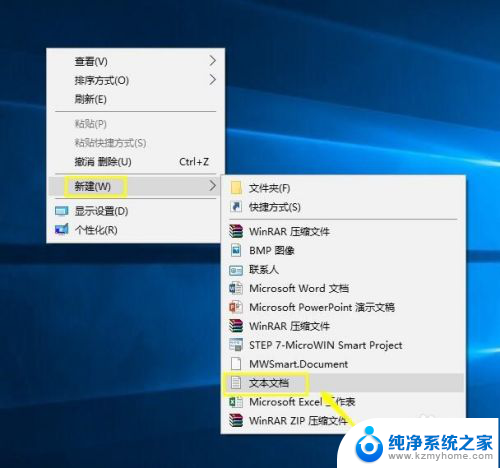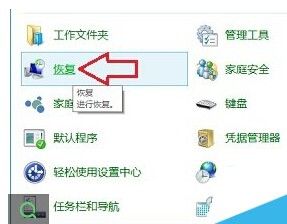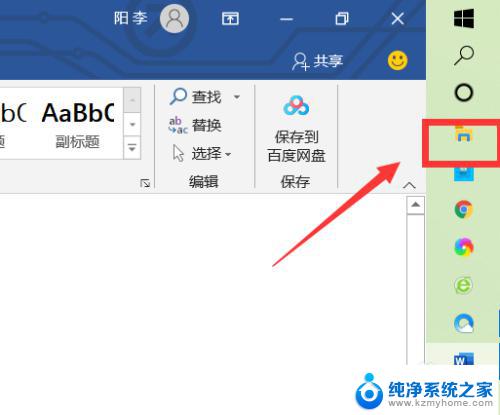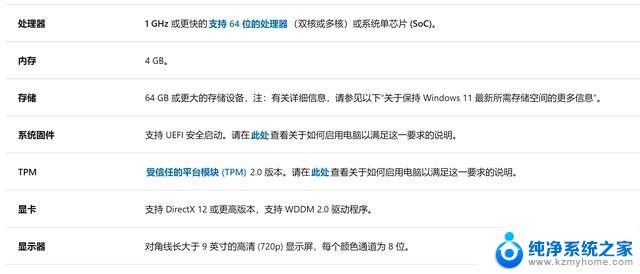win10磁盘被加密了怎么解除 无效命名空间 Win10系统组策略命名空间定义修复方法
更新时间:2024-08-18 15:26:03作者:kzmyhome
Win10系统中,有时候会出现磁盘被加密的情况,导致用户无法正常访问文件和数据,此时我们需要及时解除磁盘加密,以恢复磁盘正常使用。Win10系统中还可能出现无效命名空间和组策略命名空间定义问题,这也会导致系统运行不稳定。我们需要采取相应的修复方法来解决这些问题,保证系统的正常运行。
具体步骤:
1.进入C:\Windows\PolicyDefinitions,找到Microsoft-Windows-Geolocation-WLPAdm.admx文件并删除。
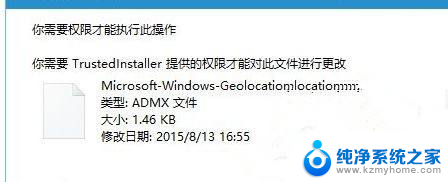
2.如果由于权限问题无法删除(如上图),可利用软媒魔方(点击下载)的设置大师为鼠标右键菜单加入“管理员取得所有权”功能(如下图所示)。
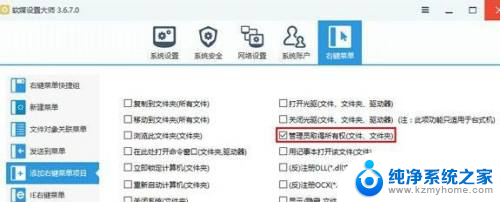
3.再次进入第1步位置,找到需要删除的文件。在该文件上点击右键,选择“管理员取得所有权”,执行“夺权”后,再次删除该文件。
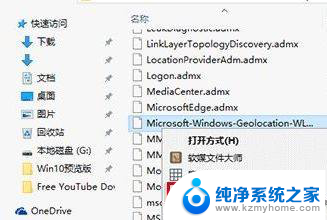
以上就是解除win10磁盘加密的方法,希望这些内容对需要的用户有所帮助,请按照以上步骤进行操作。